视频里面加文字|设置文字显示时间和背景颜色
2017-09-25 SALLY 快速找教程方案 反馈需求 狸窝宝典
『狸窝是帮助用户解决问题 提供教程解决方案 在这个过程中有使用我们自己开发的软件 也有网上找的工具 只要帮助用户解决问题就好!』
| 昨天收到狸友的求助,说想在视频的底部加上文字,然后还要给文字设置背景颜色、显示时间,并且还要在视频中的不同时间显示不同的文字内容。乍一看觉得要做到这种效果肯定会很困难,其实呢,很简单。不需要用到很专业的技术和专业的软件,完全适用于新手小白的操作。今天教程中重要的部分会以GIF图片的形式展示,这个GIF图片是我自己在操作的过程中录制下来的,一个好用的屏幕录制成gif操作。 此教程方案所用到的工具下载:http://www.leawo.cn/ND_upload.php?do=info&id=5391 小视频如何添加文字 效果预览: 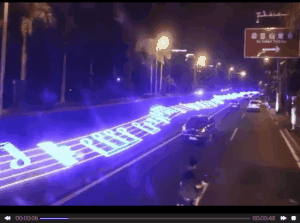
(制作好的视频上传不了播放器,给大家展示录制的GIF动态效果)
教程所用工具和该工具的安装方法已经打包上传,大家根据上面的地址进行下载。如果不知道怎样下载可以参考:http://www.leawo.cn/space-3896190-do-thread-id-70969.html。下载软件后根据软件压缩包里面的方法进行安装,然后双击运行软件,点击界面上的“新建项目”。 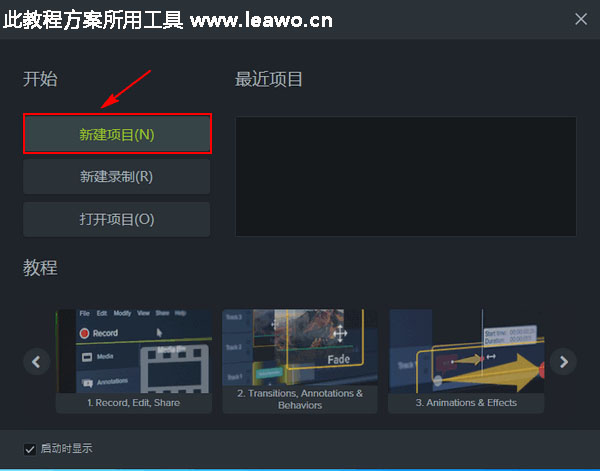 进入到软件的主界面,点击界面上的“导入媒体”按钮,在弹出的打开对话框中选择要添加文字的视频素材,然后点击“打开”。如果进入软件主界面时提示软件更新,大家直接关闭更新提示框,或者是忽略更新就行了。去除大视频水印的操作也可以用该工具来完成。 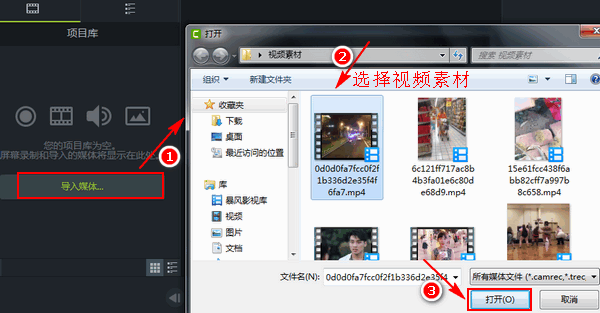 接着需要把视频素材放到视频轨(轨道1)上,右击刚刚导入进来的视频素材,在弹出的菜单中选择“添加到时间轴播放头位置”。然后就能在界面下方的轨道1上看到相应的视频内容了,这里的轨道1也就是视频轨哦。在界面的预览窗口可以对视频素材进行预览。 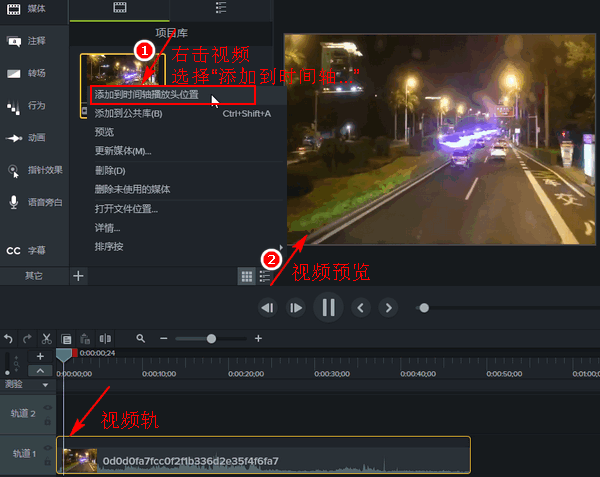 现在就可以来进行视频加文字的操作了。点击界面上的“其它”选项,选择“字幕”,然后点击“添加字幕”。点击后会在界面上出现一个字幕编辑框,这时输入自己想要显示在视频画面上的文字。然后点击“”图标,设置字幕文字的字体和大小。设置好后在软件界面上的任意位置处单击。 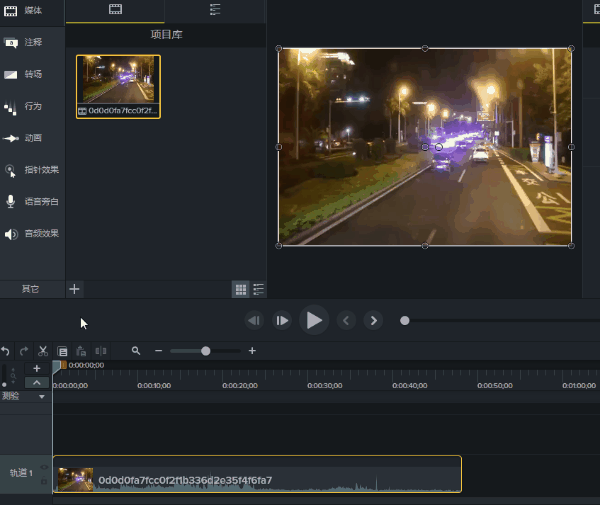 这时会在界面下方的轨道2上看到相应的字幕内容,现在来更改字幕的显示时间和显示位置。点击选择字幕,按住鼠标左键拖动,更改字幕在视频中所显示的位置。把鼠标移动到字幕前段或后端位置,当鼠标指针呈现箭头状态时,拖动可更改字幕的显示时间。 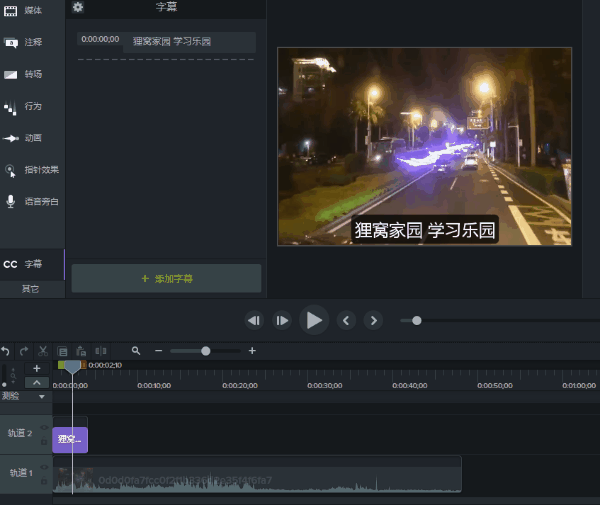 在界面上的预览窗口中可以发现,现在的字幕文字是带有黑色背景的,如果不想要这个黑色背景,或者说想把黑色背景更改为红色背景,怎么办?点击轨道2上的字幕,弹出字幕编辑框,点击编辑框中的“  ”图标,把不透明度更改为0,这样就不会有黑色背景了。更换黑色背景为红色背景也很简单,点击轨道2上的字幕,再点击字幕编辑框中的“ ”图标,把不透明度更改为0,这样就不会有黑色背景了。更换黑色背景为红色背景也很简单,点击轨道2上的字幕,再点击字幕编辑框中的“ ”,更改填充颜色为红色,并把不透明度更改为100。然后再在界面的任意位置处单击。 ”,更改填充颜色为红色,并把不透明度更改为100。然后再在界面的任意位置处单击。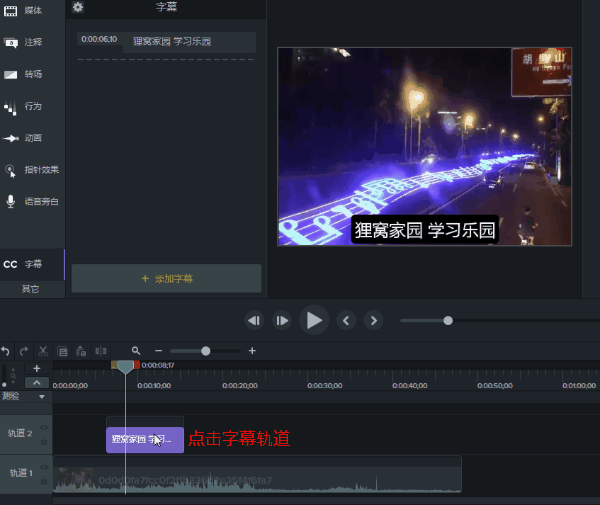 再在界面中的预览窗口中对效果进行预览,就会发现字幕文字有红色背景了。在字幕编辑框中还可以自己设置字幕的对齐方式和持续时间。字幕持续时间我一般喜欢用直接拖动轨道上字幕的方式来设置,简单粗暴。最后就可以对视频进行导出了,选择“分享”菜单下的“本地文件”。 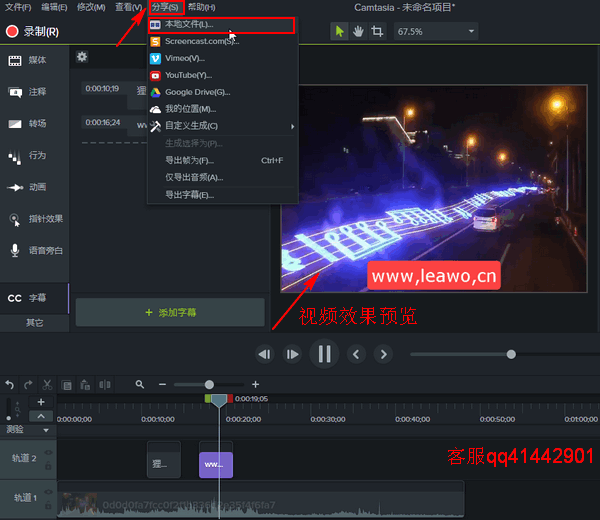 在弹出的生成向导中选择生成样式为“自定义生成设置”,再点击“下一步”。然后自己选择视频的导出格式、设置视频导出名称和导出位置。只需要自己跟着导出向导一步一步进行导出就行了,这个没什么难度,相信大家也都会。狸窝总会给人意想不到的惊喜! 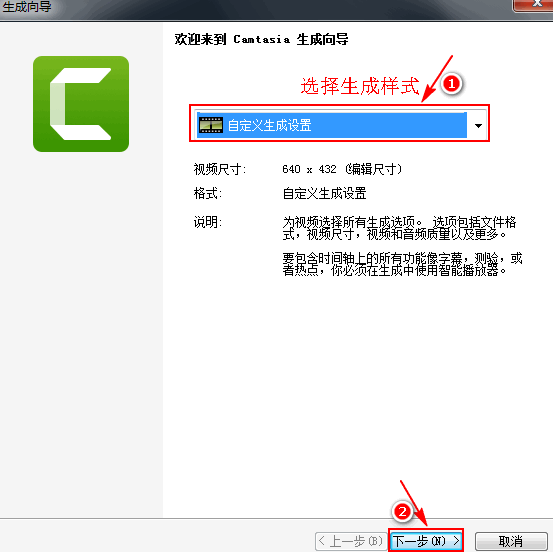 按照上面的方法,可以在视频中的不同位置添加不同的字幕内容。温馨提示:在制作第二句或后面字幕的时候,要把轨道2上的播放时间线移动到字幕内容的后面,不能紧挨着之前的字幕,不然后面添加的字幕就会和第一句字幕合并为一个字幕,没法进行单独修改。更多视频字幕操作推荐:滚动字幕怎么设置、左右滚动字幕、小视频怎么加字幕。 如果不能理解上面的意思,就多按照教程中的方法多操作几次,如果还不能理解,那就再多操作几次。以上,就是今天关于怎样在视频底部加文字,并设置文字背景颜色和显示时间的操作了。有没有被小编我的智慧所折服呢,哈哈!!! (领导说了,分享本文一次小编工资涨0.5元) 为了感谢你帮小编分享,推荐你一个学习小视频制作的方法 >> 录好的视频怎样加字幕 优质教程方案 |